كيفية زيادة ذاكرة التخزين المؤقت في جوجل كروم
يقوم كل متصفح حديث بشكل افتراضي بتخزين معلومات صفحات الويب بشكل جزئي ، مما يقلل بشكل كبير من وقت الانتظار ومقدار حركة "تناول الطعام" عند إعادة فتحها. هذه المعلومات المخزنة ليست سوى ذاكرة تخزين مؤقت. واليوم سننظر في كيفية زيادة ذاكرة التخزين المؤقت في متصفح Google Chrome.
من الضروري زيادة ذاكرة التخزين المؤقت ، بالطبع ، لتخزين مزيد من المعلومات من مواقع الويب على القرص الصلب. للأسف ، على عكس متصفح Mozilla Firefox ، حيث تتوفر زيادة ذاكرة التخزين المؤقت بالوسائل العادية ، يتم تنفيذ هذا الإجراء في Google Chrome بعدة طرق أخرى ، ولكن إذا كانت هناك حاجة قوية لزيادة ذاكرة التخزين المؤقت لمستعرض الويب هذا ، فإن هذه المهمة بسيطة بما يكفي للتعامل معها.
كيف يمكنني توسيع ذاكرة التخزين المؤقت في جوجل كروم؟
نظرًا لأن Google اعتبرت أنه من الضروري عدم إضافة وظيفة زيادة ذاكرة التخزين المؤقت في قائمة متصفحك ، فإننا سنذهب إلى بضعة طرق أخرى صعبة. أولاً ، نحتاج إلى إنشاء اختصار للمتصفح. للقيام بذلك ، انتقل إلى المجلد الذي يحتوي على البرنامج المُثبت (عادةً ما يكون هذا العنوان هو C: Program Files (x86) Google Chrome Application) ، انقر فوق تطبيق "chrome" بنقرة بزر الماوس الأيمن واختر في القائمة المنبثقة " قم بإنشاء اختصار . "
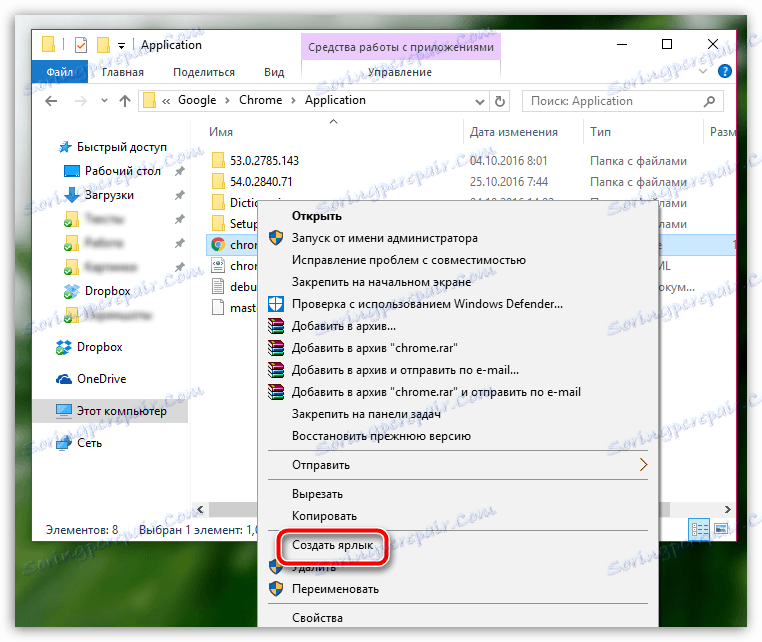
انقر على الاختصار باستخدام زر الماوس الأيمن وفي القائمة المنبثقة المنبثقة ، حدد الخيار "خصائص" .
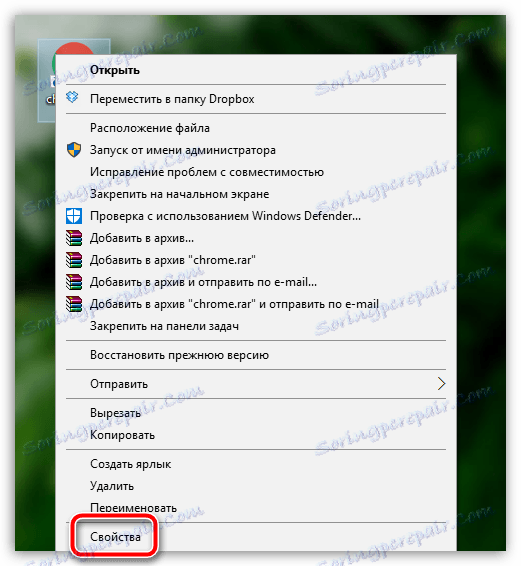
في النافذة المنبثقة ، تحقق جيدًا من فتح علامة التبويب "تصنيف" . يحتوي الحقل "كائن" على العنوان المؤدي إلى التطبيق. نحن بحاجة إلى القيام بذلك عن طريق ملء معلمتين:
-disk-cache-dir = "مع: сhromeсache"
-disk-cache-size = 1073741824
ونتيجة لذلك ، سيظهر الرسم البياني "الكائن" المحدّث شيئًا من هذا القبيل في حالتك:
"C: Program Files (x86) Google Chrome Application chrome.exe" -disk-cache-dir = "with: сhromeсache" -disk-cache-size = 1073741824
يعني هذا الأمر زيادة حجم ذاكرة التخزين المؤقت للتطبيق بواسطة 1073741824 بايت ، والتي تساوي 1 غيغابايت في إعادة الحساب. احفظ التغييرات وأغلق هذه النافذة.
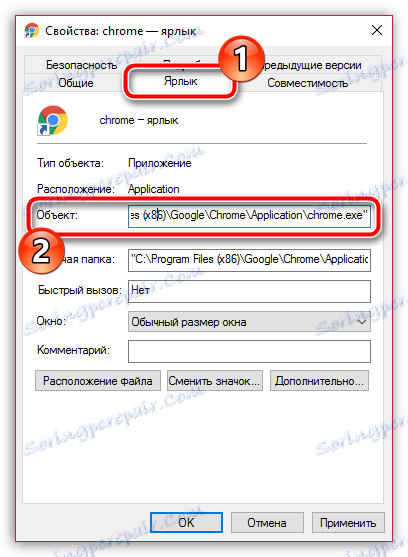
إطلاق الاختصار الذي تم إنشاؤه. من الآن فصاعدًا ، سيعمل Google Chrome في وضع التخزين المؤقت الزائد ، ولكن تذكر أن ذاكرة التخزين المؤقت ستتراكم الآن بشكل كبير في مجلدات كبيرة ، مما يعني أنه يلزم تنظيفها في الوقت المناسب.
كيفية مسح ذاكرة التخزين المؤقت في جوجل كروم
نأمل أن تكون نصائح هذا المقال مفيدة لك.